Webmaster Tools von Google bieten Ihnen detaillierte Berichterstattung über die Sichtbarkeit Ihres Shops in Google. Hier sehen Sie, wie Google Ihren Online-Shop indiziert, und erhalten detaillierte Informationen zu bestimmten Problemen die Google bei seiner Integration in Suchergebnissen hat.
Überprüfen Sie, klassifizieren Sie und laden Sie wichtige Daten über interne und externe Links zu Ihrem Onlineshop herunter, entdecken Sie die Google-Suchanfragen, die zu Ihrem Shop führen und wie Besucher tatsächlich dorthin kommen. Sie können Google auch mitteilen, wie Sie indizierte URLs angezeigt haben möchten.
Hinzufügen von Webmaster-Tools:
- Melden Sie sich an oder erstellen Sie ein Google-Konto und wechseln Sie zur Google Search Console.
- Geben Sie die URL Ihres Online-Shops ein.
- Klicken Sie oben auf dem Bildschirm auf Alternative Methoden.
- Wählen Sie die Option HTML-Tag aus. Fügen Sie Meta-Tags zur Homepage Ihrer Website hinzu. Sie werden nun angezeigt und können so aussehen, zum Beispiel:
<META NAME = "google-site-verification" CONTENT = "+ NxGUDJ4QpAZ5l9Bsjdi102tLVC21AIh5d1Nl23908vVuFHs34 = "/>Die einzige Information, die vom Tag benötigt wird, ist der Code zwischen Anführungszeichen, in diesem Fall
+ nxGUDJ4QpAZ5l9Bsjdi102tLVC21AIh5d1Nl23908vVuFHs34 = - Kopieren Sie diesen Code.
- Navigieren Sie im linken Menü des eCom Back Office zu SYSTEM> Einstellungen> Websiteeinstellungen> Web Extras.
- Geben Sie im Google Search Console-Bereich den Code im Abschnitt Meta-Tags ein. Sie können mehrere Meta-Tags hinzufügen, getrennt durch Kommas (keine Leerzeichen).
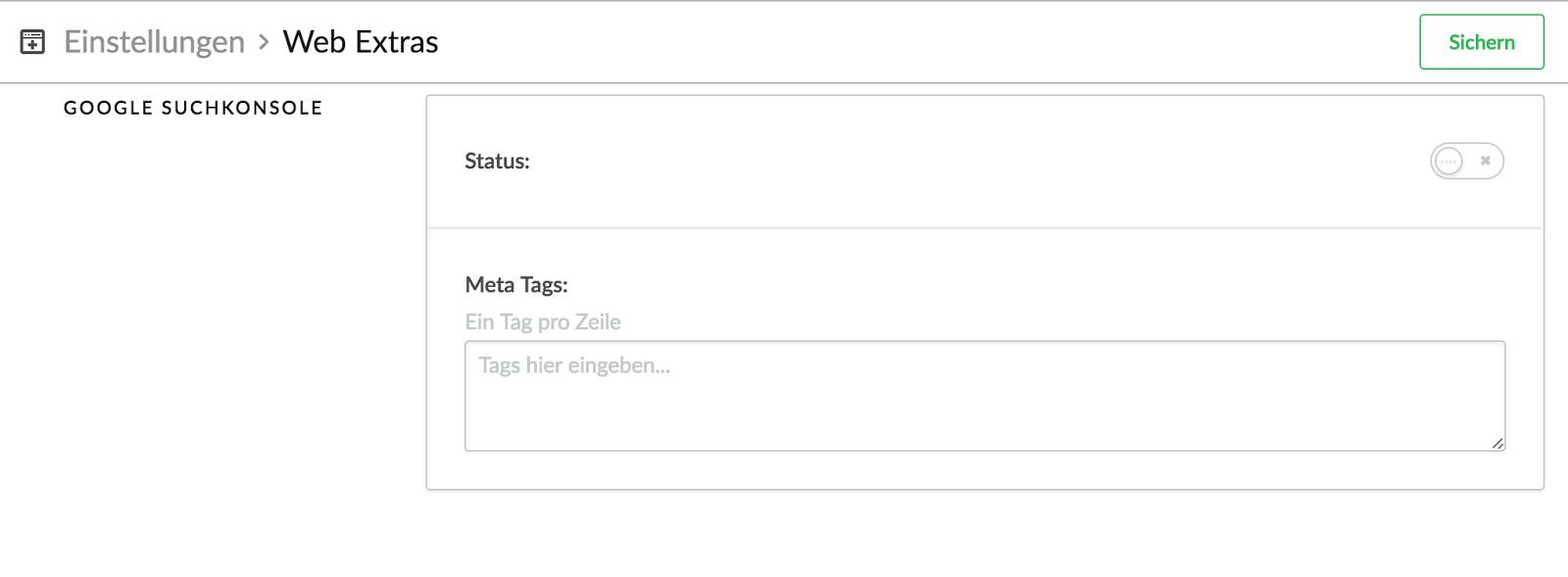
- Aktivieren Sie Status und speichern Sie.